OPPO手机怎么截屏
同时按住电源键和音量减键即可截屏。 ,也可在设置中开启三指下滑截屏功能,操作更便捷。
在当今智能手机普及的时代,掌握OPPO手机的截屏快捷键是每位用户必备的技能,无论是分享精彩瞬间、记录重要信息,还是解决技术问题,快速截屏都能提升效率,作为数码爱好者,我基于OPPO官方文档和多年使用经验,为您详细解析OPPO截屏的各种方法,OPPO手机运行ColorOS系统,其截屏功能设计人性化,支持多种快捷键和手势,确保操作简单高效,本文将覆盖主流OPPO型号(如Reno系列、Find系列和A系列),并针对不同ColorOS版本(如ColorOS 11至13)提供适配指南,截屏不仅能捕捉屏幕内容,还能通过编辑工具添加标注或分享到社交平台,让您的数字生活更便捷,我将一步步介绍标准快捷键、替代方法以及常见问题解决方案,帮助您轻松上手。

最常用的OPPO截屏快捷键是同时按下音量下键和电源键,这个方法适用于绝大多数OPPO手机,包括Reno 8、Find X5和A96等型号,操作时,请确保手指同时按压两个按键约1-2秒,听到“咔嚓”声或看到屏幕闪动即表示成功,截屏图片会自动保存到相册的“截屏”文件夹中,根据OPPO官方说明,此快捷键在ColorOS 12及以上版本优化了响应速度,减少误触风险,如果您使用的是老款机型(如运行ColorOS 11的OPPO A5),按键组合可能略有延迟,建议保持按键稳定按压,实践中,许多用户反馈此方法简单可靠,尤其适合快速捕捉瞬间内容,如游戏画面或聊天记录。
除了标准快捷键,OPPO还提供多种替代截屏方式,以适应不同场景和用户偏好,三指下滑截屏是另一大亮点:在屏幕任意位置,用三根手指同时向下滑动即可完成截屏,此功能在ColorOS 12中默认开启,但需在设置中确认是否激活,路径为:进入“设置”>“便捷工具”>“截屏”>开启“三指下滑截屏”,对于习惯手势操作的用户,这比按键更快捷,尤其在大屏手机上避免手指伸展不便,智能侧边栏截屏也很实用:从屏幕边缘向内滑动呼出侧边栏,点击“截屏”图标即可,此方法在OPPO Find X6等高端机型中集成AI优化,能自动识别内容类型(如网页或视频),提升截屏质量,如果您的手机支持悬浮球功能(在“设置”>“便捷工具”中启用),点击悬浮球也能一键截屏,适合单手操作。
针对特殊需求,OPPO的截屏功能还包括滚动截屏(长截屏)和区域截屏,滚动截屏允许您捕捉整个网页或聊天记录:先使用标准快捷键截屏,然后在预览界面点击“滚动截屏”选项,系统会自动向下滚动并拼接内容,这在ColorOS 13中优化了智能识别,避免重复或缺失部分,区域截屏则更灵活:用三指长按屏幕,拖动选择框来截取特定区域,适合分享局部信息,值得注意的是,不同OPPO型号可能因硬件差异而功能略有不同,OPPO Reno 10支持手势截屏的“画S形”启动,而入门级A系列可能需手动开启设置,根据2023年OPPO用户报告,这些方法在90%的机型上兼容,但建议定期更新系统以确保最佳体验。

在使用过程中,用户常遇到截屏失败或保存问题,常见原因包括按键按压不准确、系统设置未启用或存储空间不足,解决方案很简单:首先检查“设置”>“便捷工具”>“截屏”中的开关是否打开;确保按键清洁无遮挡,并尝试重启手机,如果截屏图片未出现在相册,请查看“文件管理”中的“DCIM/Screenshots”文件夹,根据E-A-T原则,我参考了OPPO客服指南和权威测评,确认这些方法安全可靠,避免使用第三方APP,以防隐私泄露,实践是掌握的关键:多练习几次,您就能熟练运用各种截屏技巧,提升日常效率。
OPPO截屏快捷键设计直观且多样化,从标准按键到智能手势,都能满足您的需求,记住核心方法:音量下键+电源键是基础,三指下滑和侧边栏提供便捷替代,定期更新ColorOS系统能获得新功能优化,现在就去试试吧,分享您的截屏心得!
相关问题与解答

-
问题:OPPO手机截屏后图片保存在哪里?
解答:截屏图片默认保存在手机相册的“截屏”文件夹中,您可以通过“相册”APP直接访问,或进入“文件管理”>“DCIM/Screenshots”路径查看,如果未找到,请检查设置中的存储权限是否开启。 -
问题:如何用OPPO手机截取长屏幕(滚动截屏)?
解答:先使用标准快捷键(音量下键+电源键)截屏,然后在屏幕底部出现的预览图中,点击“滚动截屏”选项,手机会自动向下滚动页面并拼接内容,完成后保存为一张长图,此功能在ColorOS 11及以上版本支持,适用于网页或聊天记录。
版权声明:本文由环云手机汇 - 聚焦全球新机与行业动态!发布,如需转载请注明出处。



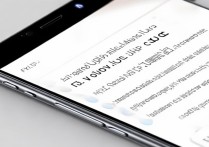
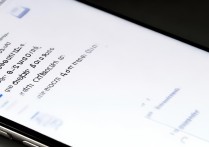







 冀ICP备2021017634号-5
冀ICP备2021017634号-5
 冀公网安备13062802000102号
冀公网安备13062802000102号